
Некоторые возможности операционных систем не всегда могут быть реализованы на устаревших компьютерах. Для того, чтобы работа компьютера была быстрой и стабильной, нужно знать, как отключить службы в Windows 7, которые практически не используются.
Владельцы устаревших ноутбуков и компьютеров со слабыми комплектующими точно знают, что с выходом последних версий ОС Windows, стабильность работы сводится к минимуму. Это все объясняется тем, что разработчики модернизируют не только управление и функциональные возможности, но и внешний дизайн, подключают по умолчанию некоторые современные функции, что в значительной степени снижает производительность. Для того, чтобы ускорить работу компьютера, нужно знать, как отключить службы в Windows 7, которые не используются пользователем практически никогда. Это обеспечит ускорение работы вычислительной техники, хотя для более современных компьютеров (оперативная память больше 2 Gb, многоядерный процессор и т.д.), эти правки будут совсем незаметны.
Отключение некоторых служб в Windows 7 позволит освободить определенное пространство в оперативной памяти. Данный факт обеспечит более скоростную работу запущенных приложений, к тому же, операционная система будет не так часто прибегать к использованию виртуальной памяти компьютера.
Некоторые специалисты предлагают отключение массы служб, которые значительно повлияют на быстродействие. И хоть в дальнейшем их можно будет заново включить, этот способ не всегда оправдан, ведь поиск именно той службы, которая вам может со временем понадобиться, займет немало времени и усилий. В первую очередь, можно отключить именно те службы, которые практически никак не могут быть использованы на устаревшей технике.
Для того, чтобы обезопасить себя от непредвиденных проблем, например случайно выключенная нужная служба, лучше всего сделать точку восстановления. Для этого нажмите на «Пуск», найдите пиктограмму «Панель управления», далее кликните по кнопке «Система», выберите пункт «Защита системы» и нажмите «Создать». Хотя можно отметить, что подобные проблемы редко случаются.
Процесс отключения служб в Windows 7
Нажмите на кнопку «Пуск» и перейдите в «Панель управления». Если у вас изначально установлено отображение в окне «Категории», необходимо кликнуть на этом значении и в выпавшем меню выбрать пункт «Мелкие значки».
— Регулярная проверка качества ссылок по более чем 100 показателям и ежедневный пересчет показателей качества проекта.
— Все известные форматы ссылок: арендные ссылки, вечные ссылки, публикации (упоминания, мнения, отзывы, статьи, пресс-релизы).
— SeoHammer покажет, где рост или падение, а также запросы, на которые нужно обратить внимание.
SeoHammer еще предоставляет технологию Буст, она ускоряет продвижение в десятки раз, а первые результаты появляются уже в течение первых 7 дней. Зарегистрироваться и Начать продвижение
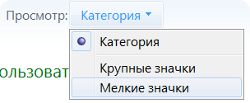
Кликните по ссылке «Администрирование» и в открывшемся окне выберите «Службы».
Для того, чтобы отключить ту или иную службу, необходимо произвести по ней двойной щелчок. В отобразившейся панели нажмите на всплывающее меню, в котором установите значение «Вручную». Далее необходимо кликнуть по кнопке «Остановить», сохранить изменения и закрыть эту панель.
Ниже приведен список служб, которые никак не смогут навредить работе операционной системы:
- Диспетчер печати. Если у Вас не подключен принтер и в ближайшем будущем не предвидится, эту службу можно смело отключать.
- Служба ввода планшетного ПК. В данной статье мы рассматриваем работу с устаревшими моделями ноутбуков и компьютеров, что позволяет предположить, что в этой технике физически не может быть подобного функционала.
- Служба удаленных рабочих столов.
- Обозреватель компьютеров.
- Вспомогательная служба IP.
- Удаленный реестр.
- Служба терминалов. Эта функция необходима только в том случае, если Вы подключаетесь к удаленным компьютерам.
- ReadyBoost.
- Дефрагментация диска. Эту функцию можно проводить при помощи сторонних программ в определенное время, чем на данный момент сможете высвободить определенной количество места в оперативной памяти.
При выполнении этой работы, будьте очень внимательны и не подвергайте риску систему отключением других служб, ведь это может привести к невозможности загрузки ОС и тогда потребуется операция восстановления системы к точке восстановления, которую вы ранее должны были создать.
